Oorspronkelijk geschreven in 2009, de review van de User Agent Switcher add-on voor Firefox is nog net zo geldig als het is. De uitbreiding is nog steeds beschikbaar zijn en verenigbaar met recente versies van de Firefox webbrowser, zij het laatst bijgewerkt in 2011.
Het is 2009 en ik zou gedacht hebben dat het world wide web zou browser agnostisch nu. Helaas zijn er een aantal ontwikkelaars dat kan gewoon niet het ontwerp of de code voor een cross-platform/browser wereld. Omdat van die ontwikkelaars hebben had te maken van browser add-ons te helpen om de problemen op.
Velen van u hebben waarschijnlijk gehoord van de Firefox add-on genaamd User Agent Switcher. Wat deze toevoegen aan doet is de truc websites in het denken van uw Firefox-browser is iets wat het niet is. U kunt zelfs gebruik maken van deze add-on te verleiden de website in te denken dat je op een ander besturingssysteem.
User Agent Switcher
Het enige probleem met deze add-on is dat de opgenomen profielen zijn enigszins beperkt tot: Internet Explorer 6, 7 en 8, Googlebot, of iPhone 3. Deze zijn behoorlijk verouderd en dalen in lijn met de datum van laatste update van de uitbreiding die was in 2011.
Dit helpt niet bij de Linux gebruiker die veel en zelfs Windows-gebruikers kunnen niet veel doen met deze oude user agents.
Er zijn tijden dat u gaat nodig hebben om te zien dat een site op een andere OS/Browser combo voor het ontwikkelen van doelen of het overschakelen naar een andere browser gewoon om daadwerkelijk toegang te krijgen tot een website. Gelukkig hebben de ontwikkelaars van User Agent Switcher maakte het mogelijk om de invoer van profielen. Laten we een kijkje nemen om te zien hoe dit is gedaan in Linux.
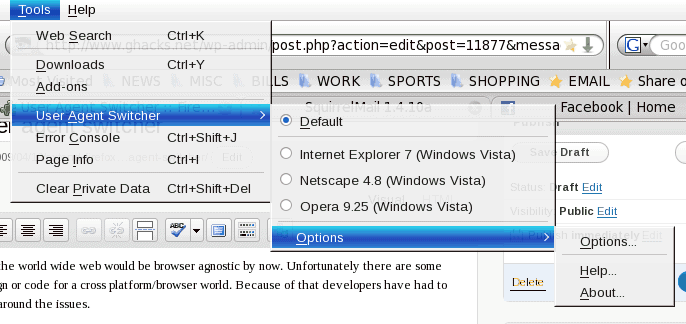
Navigeren door het menu
Het eerste ding dat u hoeft te doen is het installeren van User Agent Switcher. Dit is een eenvoudige taak die de meeste van u zal weten hoe om dit doel te bereiken. Zodra de add-on is geïnstalleerd (en Firefox opnieuw is gestart), druk op de Alt-toets ingedrukt en klik op het menu extra te onthullen van de nieuwe menu-item voor de User Agent Switcher.
U kunt ook met de rechtermuisknop klik op Firefox de hoofdwerkbalk en selecteer aanpassen. Vervolgens kunt u slepen en neerzetten van de User Agent Switcher pictogram op de werkbalk om de toegang tot het direct op deze manier.
Klik op het item Opties te openen in het venster dat zal u toelaten om te importeren profielen. In het nieuwe venster klik je op de User Agents “tab” om het openstellen van de sectie die u toelaat om het verwerken van de invoer.

Toevoegen profielen hier
Van de nieuw venster (zie de afbeelding rechts) klik op de knop Importeren (maar klik NIET op de knop Overschrijven of je verliest de huidige profielen) voor de import van nieuwe profielen.
Zodra u klikt op de knop browse venster zal openen voor u om te vinden van de profielen te importeren. De volgende vraag is waar haal je profielen? De beste lijst met profielen die ik heb kunnen vinden is hier. Zodra u het bestand op uw harde schijf klikt u op de knop Importeren, zoekt u het bestand en klik op Openen.
Wanneer je kijkt naar de lijst van mogelijke user agents zie je rond de 50 mogelijke selecties te gebruiken.
U wijzig gebruikers-agenten door ze te selecteren met behulp van de add-on knop in de werkbalk of het menu extra. De geselecteerde user-agent is ingeschakeld wereldwijd tot u de ene naar de andere overschakelt.
Laatste Gedachten
Ik ben altijd verbaasd wanneer ik over een site (bij het gebruik van Linux) dat zal mij niet toe in te gaan (of bij gebruik van sommige van hun kenmerken). Het feit dat ik voor het installeren van een add-on toe te staan mijn browser van de gebruiker van een website wrijft mij de verkeerde manier. Gewreven of niet, het is een goede zaak deze add-ons zijn beschikbaar voor de die-hard Linux fans. Anders, zonder User Agent Switcher, we zouden dual-boot of, nog erger, de toelating van een nederlaag. En we weten allemaal dat het voor Linux-gebruikers, defeat is not an option.